Cómo transferir archivos de iPad a Android
Tomar fotos con tu iPad y quieres transferir a tu teléfono Android o tablet. ¿Almacenar múltiples canciones y videos en su iPad y no puedo esperar para cambiar a tu dispositivo Android para disfrutar sobre la marcha? Lo que te obliga, una cosa que te debe importa es cómo hacer el cambio. Aquí están las soluciones que te recomiendo.
| Solución gratuita | Solución de pagada - MobileTrans | |
| Fotos |
|
|
| Videos de música |
|
|
| Contactos |
|
|
| Aplicaciones |
|
|
| Pros y contras | ||
| Pros |
|
|
| Contras |
|
|
Solución 1: Transferencia de iPad a Android libremente
1. transferir fotos de iPad a teléfono Android o tablet
Entre todos los archivos, fotos en iPad Camera Roll son fáciles de transferir. Aquí van los pasos.
- Montar su iPad en el ordenador como un disco duro externo por conexión de un cable USB. Abrirlo y buscar la carpeta DCIM . Todas las fotos que tome y descarga están allí.
- Conecta tu teléfono Android o tablet al ordenador con el cable USB. Además, acceda a su disco duro.
- Abrir el Android disco duro y encontrar o crear una carpeta de fotos.
- Copiar las fotos de la carpeta DCIM de iPad a la carpeta Android de la foto.
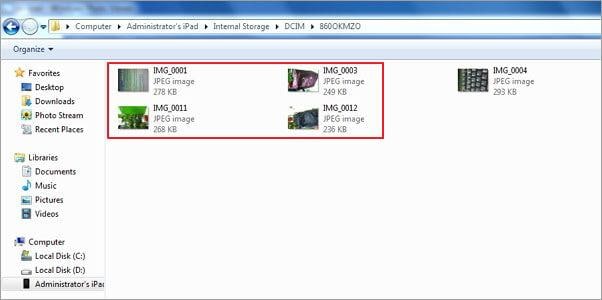
2. transferir música y vídeos desde iPad a Android
Está claro que iTunes le permite transferir la música comprada y vídeos de iPad a él. Por lo tanto, puede seguir el camino cuando tienes varias música y videos para ser transferido.
- Utilice el cable USB para conectar tu iPad a la computadora y ejecutar iTunes.
- Haz clic en Store > Autorizar este ordenador e introduzca el ID de Apple y la contraseña que se utiliza para comprar la música y videos.
- Cuando el iPad se detecta y se muestra en la barra lateral izquierda, haga clic derecho el iPad para mostrar la lista desplegable. Después, elegir Transferir comprado... .
- Ir a la carpeta de media iTunes en el ordenador. De forma predeterminada, se guarda en C:\Users\Administrator\Music\iTunes\iTunes Media.
- Montar tu teléfono Android o tablet como un disco duro USB y pegar la música y videos desde la carpeta de media iTunes.
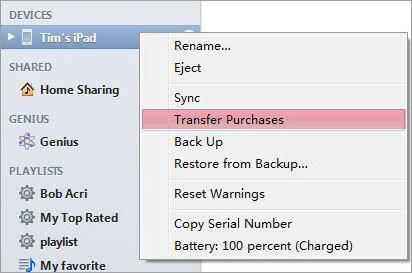
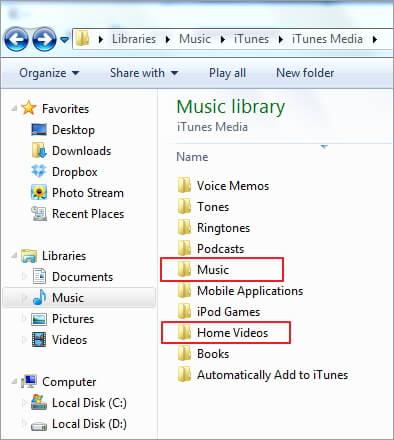
Usted puede encontrar que alguna música y videos de jugar bien en el iPad, pero no pueden jugar en tu teléfono Android o tablet, como MOV, M4R, M4P, M4B. En este caso, usted tiene que encontrar algún convertidor de audio y video para convertirlos primero.
3. transferir los contactos desde iPad a Android
Para transferir contactos de iPad en un teléfono Android o tablet, Google Sync es una buena opción. No importa si su iPad está ejecutando iOS 9/8/7 o iOS 5/6, puede hacer para usted.
Cuando el iPad está ejecutando iOS 7, por favor siga los siguientes pasos:
- En el iPad, toque configuración > correo, contactos, calendarios > Añadir cuenta > Google .
- Rellene su información de cuenta de Google: nombre, nombre de usuario, contraseña y descripción
- Pulse siguiente y asegúrese de que está encendido el icono de contactos.
- Pulse Guardar y la sincronización de contactos.
- Ir a tu teléfono Android o tablet y toque configuración .
- Elegir cuentas y sincronización y rellene la información de cuenta y luego pulse Sincronizar contactos .
- Puntee en Sincronizar ahora para sincronizar los contactos de Google en tu teléfono Android o tablet.
Cuando tu iPad con iOS 5 o iOS 6, haga lo siguiente:
- Pulse configuración de su iPad.
- Toque en los correos, contactos, calendarios > Añadir cuenta .
- Elija otro > Agregar cuenta de Mac os x Server .
- Introduzca su información de cuenta: servicio, nombre de usuario, contraseña y descripción.
- Pulse siguiente en la esquina superior derecha y activar contactos .
- En su teléfono Android o tablet, toque configuración > cuentas y sincronización .
- Ingresar a tu cuenta de Google y Puntee Sincronizar contactos > Sincronizar ahora .
Nota: Aquí hay más detalles acerca de Cómo sincronizar tu iPad con la cuenta de Google .
Sin embargo, lo que puede decepcionar a usted es que no todos los teléfonos Android y tablet le permite sincronizar cuentas de Google. Es decir, se puede puede utilizar Google sync.
4. transferir las apps de iPad para Android
¿No quieres perder tus aplicaciones favoritas después de la conexión de iPad a Android? No te preocupes. Google Play llega para usted. Es el mayor centro de descarga de app para Android, que permite rápidamente encontrará lo que usted quiere.
En cuanto a las apps que has pagado, puedes intentar conseguir contacto con el desarrollador de la aplicación o la app store a ver si puede cambiar el .ipa, .pxl, versión etc. a .apk versión a un costo pequeño.
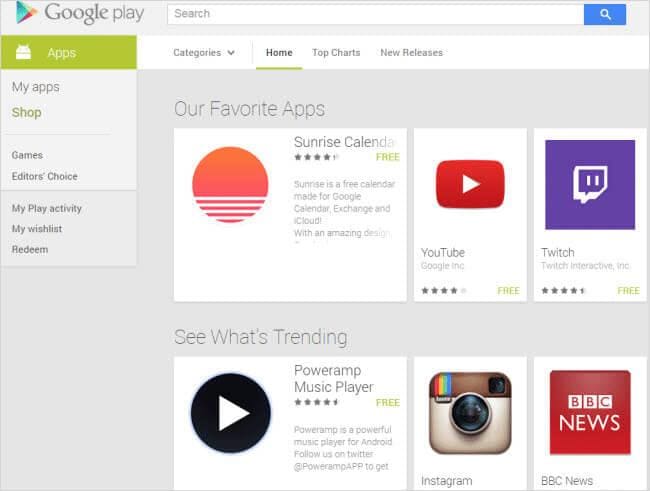
Solución 2: Interruptor de iPad en Android con MobileTrans (rápido pero no gratis)
¿Se cansaron de pasar un día entero delante de ordenador en la búsqueda y probar la solución gratuita y desea encontrar una más fácil y conveniente? La herramienta de transferencia de teléfono profesional - Wondershare MobileTrans o Wondershare MobileTrans para Mac es todo lo que necesitas. Un solo clic, todos los contactos, fotos, iMessages, agenda, video y música pasarán desde iPad a Android. Todo el proceso sólo lleva unos minutos, que realmente salva tu vida.
Descargar el Wondershare MobileTrans para probarlo.
Paso 1. Conecte su iPad y dispositivos Android a la computadora
Ejecutar el Wondershare MobileTrans en el equipo y utilizar cables USB para conectar el iPad y el teléfono Android o tablet al ordenador también. iTunes debe ser instalados para asegurar que el Wondershare MobileTrans funciona correctamente.
Nota: El Wondershare MobileTrans funciona bien con varios teléfonos Android y tabletas, incluyendo Samsung, Google, HTC, Sony, Motorola, LG, HUAWEI, ZTE, acer y más .
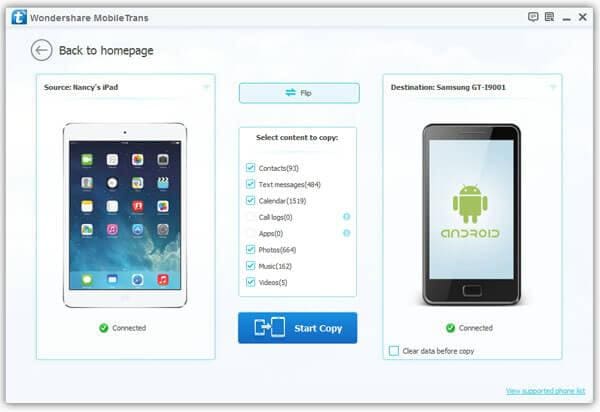
Paso 2. Copia música/fotos/videos/iMessages/calendario/contactos de iPad para Android
Como ves, tu dispositivo Android y el iPad se muestran en la ventana principal. Se revisan todos los contenidos que se pueden copiar. Por lo tanto, haga clic en Iniciar copia para iniciar a la transferencia.
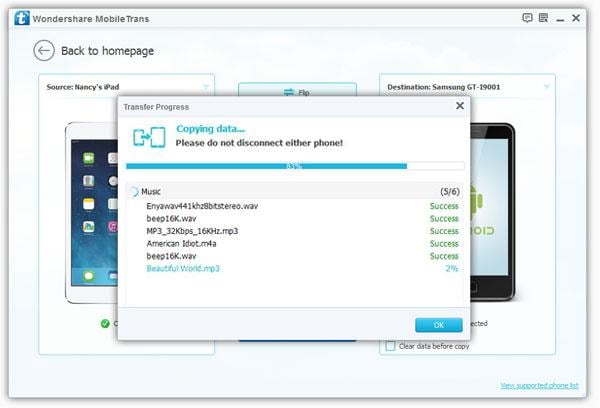
Artículos relacionados
¿Preguntas relacionadas con el producto? Hablar directamente con nuestro equipo de soporte >>



